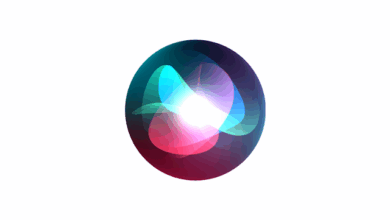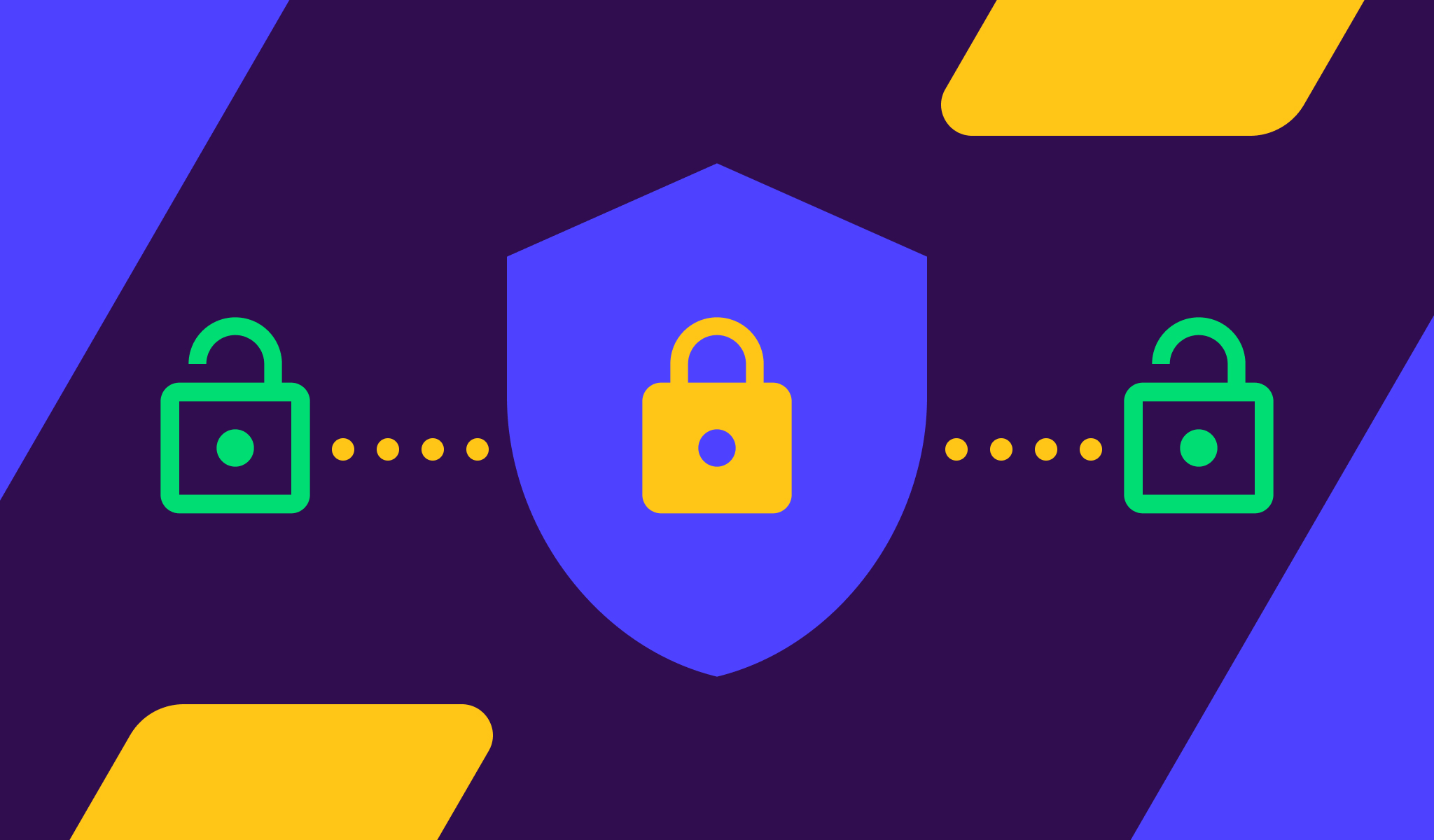كيفية إزالة الفيروسات من الكمبيوتر دون استخدام برنامج “مضاد فيروسات”؟
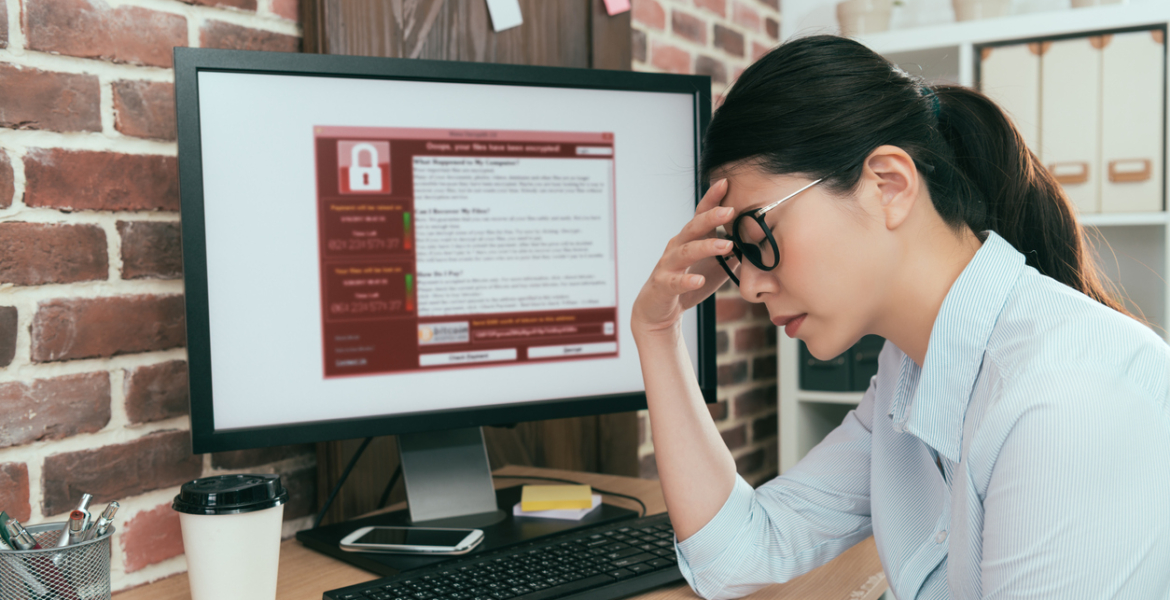
كيفية إزالة الفيروسات من الكمبيوتر دون استخدام برنامج “مضاد فيروسات”؟ احتمالية أن تصاب أجهزتنا الإلكترونية بالفيروسات مع استخدامنا للإنترنت والبرامج والتطبيقات المختلفة كبيرة، ويعالج بعضنا ذلك باستخدام برامج “مضادة للفيروسات”، خصوصاً مع أجهزة الكمبيوتر، لكنْ هناك طرق أخرى تساعدنا في التغلب على البرمجيات الخبيثة وإزالة الفيروسات من الكمبيوتر دون استخدام برنامج “مضاد فيروسات”، وهو ما نستعرضه الآن.
اقرا المزيد:كل ما تريد معرفته لتحديث ماسنجر الجديد
“موجه الأوامر”.. أسهل طرق إزالة الفيروسات من الكمبيوتر
يساعد “موجه الأوامر-Command Prompt” في إزالة الفيروسات من الكمبيوتر والتخلص من البرامج الضارة بسهولة، لكن هذا يحتاج إلى ضبط دقيق أولاً، خصوصاً أن تشغيل أوامر محددة بامتيازات “المسؤول-Administrator” قد يكون أمراً محفوفاً بالمخاطر، كما قد تفقد بياناتك أو ملفات النظام إذا أسأت استخدامها.
وقبل إزالة أي فيروس من جهاز الكمبيوتر باستخدام “موجه الأوامر”، قم أولاً بفحص “نظامك-System”، إذ تختفي معظم الفيروسات داخل ملفات النظام أو محركات الأقراص، وتؤدي في الغالب إلى تغيير خصائصها لتظل غير مرئية أو غير مكتشفة.
كيفية التعرف على الفيروسات
التعرف على فيروسات الكمبيوتر ليس دائماً عملية مباشرة وسهلة، لكن بمجرد تحديدها، ستعرف كيفية إزالتها. ويُمكنك ذلك عبر.
البحث عن برامج ضارة باستخدام موجه الأوامر
- افتح “موجه الأوامر-Command Prompt” مع “حقوق المسؤول-Administrator Rights” سواء باستخدام شريط البحث أو “وظيفة التشغيل-Run function”.
- ستصلك مطالبة لتأكيد رغبتك في استخدام حقوق المسؤول على جهاز الكمبيوتر الخاص بك. انقر فوق “نعم-Yes” للمتابعة.
- افتح نافذة CMD.
- لبدء الفحص، اكتب sfc /scannow، واضغط على Enter.
- قد يستغرق ذلك بعض الوقت اعتماداً على مواصفات جهاز الكمبيوتر الخاص بك.
سيحاول Windows عندها أيضاً إصلاح أي ملفات تالفة، لذلك قد تحل بعض مشكلاتك بجانب بحثك عن فيروسات، حسبما شرح الموقع المتخصص بمواضيع التكنولوجيا Make Tech Easier.
أو عن طريق المسح
عادةً، تمتلك برامج مكافحة الفيروسات قواعد بيانات ضخمة لأنواع مختلفة من البرامج الضارة، لهذا قد يكون الحل بالنسبة للبعض هو فحص الملفات للتعرف على الفيروس بالاسم.
كما يستخدم Windows Defender أدوات تحليل السلوك الداخلية الخاصة به لتحديد ما إذا كان الملف أو البرنامج يمثل شكلاً من أشكال البرامج الضارة.
حسب المصدر
كيف أصابت البرامج الضارة جهاز الكمبيوتر؟ هل قمت بتنزيله من مرفق ملف في بريدك الإلكتروني؟ أم جاء من أقراص USB؟ هنا يكون الحل في فحص جميع الملفات الموجودة بداخله بحثاً عن الملفات المشبوهة، وبمجرد تحديد الملف الغريب يمكنك حذفه.
حسب سلوك الكمبيوتر
على الرغم من أنه أقل وضوحاً، لكن يمكنك استخدام سلوك جهاز الكمبيوتر لتحديد البرامج الضارة التي أصابته، مثل وجود برامج تشفر ملفاتك وتمنع الوصول إلى الأقسام الموجودة في محرك الأقراص الثابتة، أو قد تتسبب برامج الإعلانات المتسللة في ظهور نوافذ منبثقة مزعجة على المستعرض والكمبيوتر عند تصفح الويب.
إذاً، طريقة إزالة الفيروسات من الكمبيوتر باستخدام موجه الأوامر
لإزالة الفيروسات من محرك أقراص أو قسم معين، يمكنك استخدام Attrib Command، ويمكن لهذا الأمر تعيين العديد من الخصائص وعرضها وإزالتها من الملفات والمجلدات بكتابة اختصاراتها.
وأهم اختصارات Attrib Command؛
- R يمثل سمة للقراءة فقط.
- S يمثل سمة النظام.
- A يمثل سمة الأرشيف.
- H يمثل السمة المخفية.
- + يطبق السمة المختارة على ملف أو مجلد.
- – يزيل السمة المحددة من ملف أو مجلد.
- /S يبحث في مسار المستند بالكامل، بما في ذلك المجلدات الفرعية داخل المجلدات.
- /D يتضمن أي مجلد عملية.
- Pathname وهو الموقع حيث يوجد الملف أو المجلد الهدف.
يمكن لهذا الأمر التخلص من عدة أنواع من الفيروسات، بما في ذلك “autorun.inf” وGlupteba trojan
كيفية إزالة الفيروس باستخدام أمر “Attrib”؟
- للبدء، قم بتشغيل موجه الأوامر بامتيازات “المسؤول-Administrator”
- بمجرد فتح CMD، حدد محرك الأقراص المصاب باستخدام حرفه. (في حالتي، E هذا يحافظ على جميع الوظائف التي ستشغلها داخل هذا القسم.
- استخدم الأمر dir [drive-letter]: attrib -s -h /s /d * . *للوصول إلى الملف / المجلد الذي اخترته.
- بمجرد تحديد الملف غير المرغوب فيه ، يمكنك الآن حذفه باستخدام الأمر:del [virusname]
يؤدي القيام بذلك إلى حذف الفيروس نهائياً من نظامك.
هل موجه الأوامر بديل لبرامج إزالة الفيروسات؟
يمكنك استخدام طريقة موجه الأوامر لإزالة الفيروسات إذا لم يكن لديك برنامج مكافحة فيروسات مثبت، ولكنه لن يحمي جهاز الكمبيوتر الخاص بك من الإصابة بدون الميزات المتقدمة التي توفرها معظم برامج مكافحة الفيروسات الجيدة.
لذلك، فعملياً الإجابة نعم إذا كنت تريد حذف الفيروسات فقط، لكن إذا كنت تريد حماية أيضاً من فيروسات قد تصيب جهازك في المستقبل، فربما يكون عليك اختيار برنامج يوفر لك هذه الخاصية
اقرا المزيد:كيفية البحث عن موقع ومشاركته باستخدامها على Google Maps